I den här instruktionen kommer jag att visa dig hur du optimalt kan använda Adobe Media Encoder för att förenkla och optimera exportprocessen för dina After Effects-projekt. Media Encoder är ett värdefullt verktyg i Adobe Creative Cloud som ger dig möjlighet att skapa dina videoutgåvor i olika format och samtidigt effektivt hantera kvalitet och filstorlek. I följande steg kommer du lära dig hur du exporterar kompositioner från After Effects, väljer de bästa exportinställningarna och genomför hela processen smidigt.
Viktigaste insikter
- Adobe Media Encoder möjliggör en avlastning av renderprocesser från After Effects.
- Den erbjuder omfattande exportformat, särskilt för online-plattformar som YouTube.
- Du kan anpassa renderkvaliteten och spara dina exportinställningar.
- Media Encoder möjliggör övervakning av mappar för automatisk export.
Steg-för-steg-guide för att använda Adobe Media Encoder
Installation och åtkomst till Media Encoder
För att kunna använda Adobe Media Encoder måste du se till att du har programvaran installerad i din Creative Cloud. Detta brukar ingå i den totala paketet av Adobes programvara. Kontrollera om du har åtkomst genom att öppna Creative Cloud och ladda ner Media Encoder.
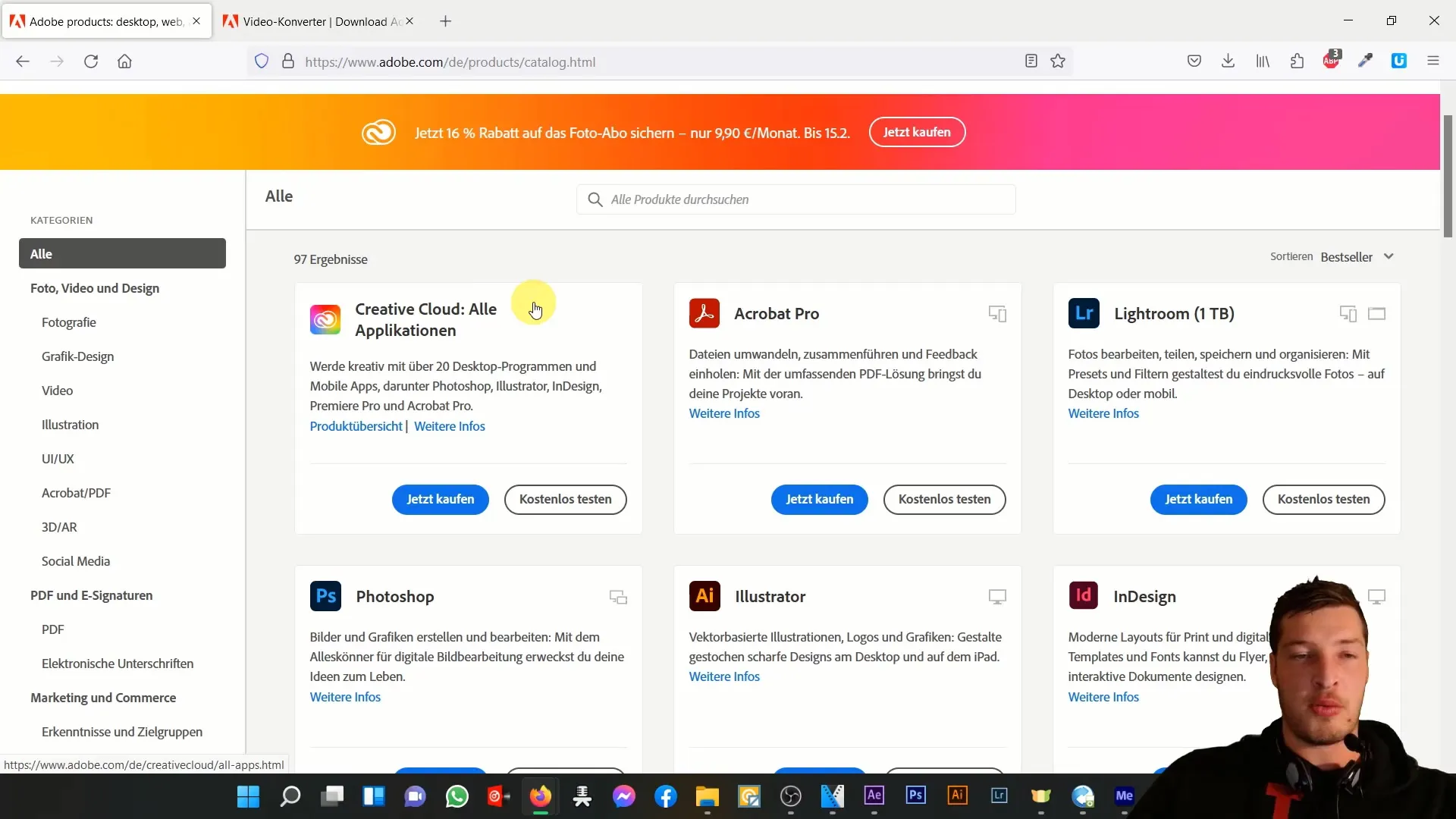
Förberedelse i After Effects
Efter installationen, öppna After Effects och ladda din projekt. I detta exempel använder vi kompositionen "Fly by Titles". För att exportera denna komposition via Media Encoder, klicka på "Komposition" i den övre menyraden.
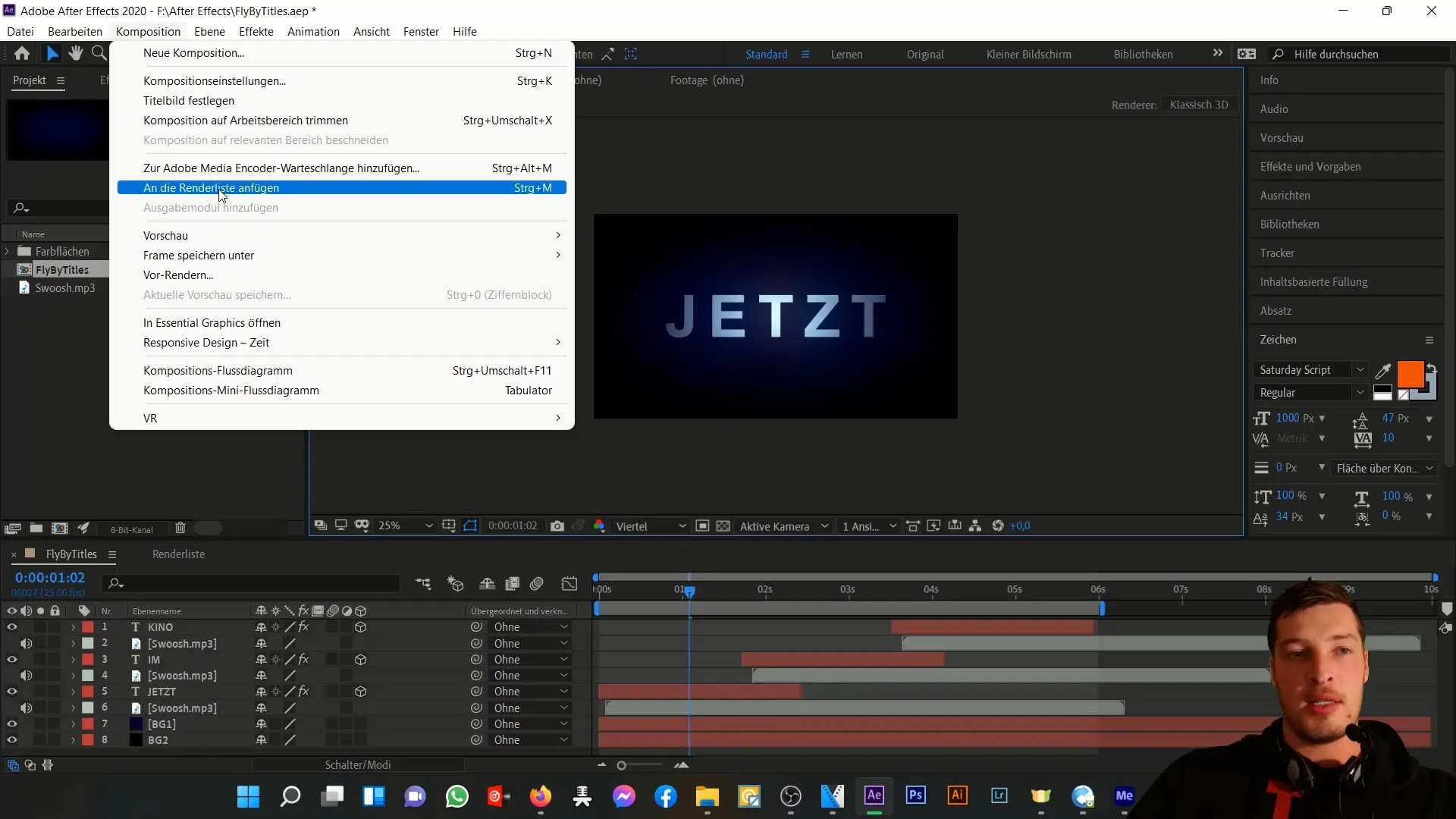
Sedan välj inte alternativet "Lägg till i renderingslistan" utan klicka på "Lägg till i Adobe Media Encoder-kön".
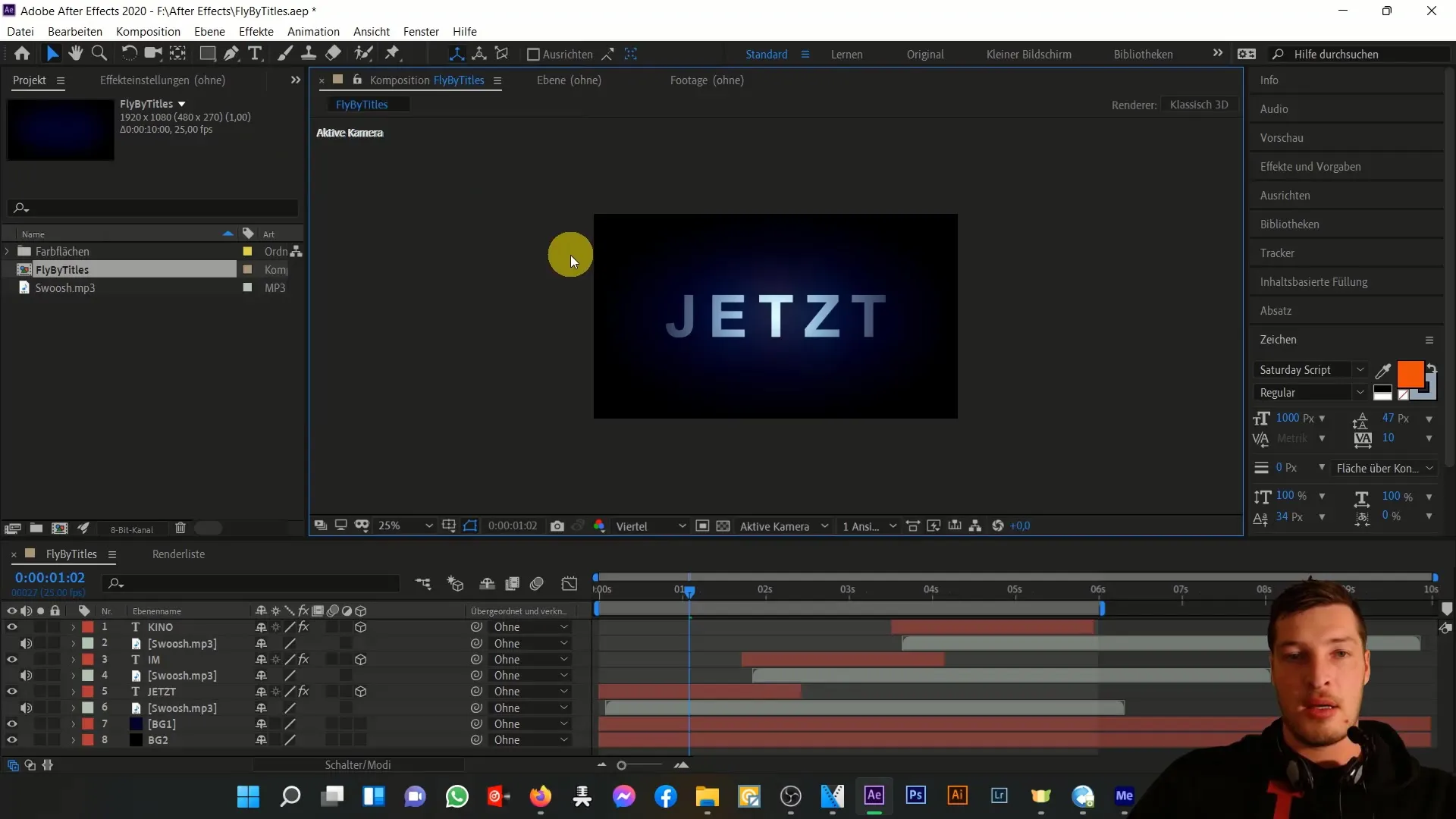
Exportera via Media Encoder
Nu öppnas Adobe Media Encoder och du kommer se att din komposition har överförts här. Till vänster hittar du formatalternativen. I detta exempel väljer vi MP4-formatet, som motsvarar H.264-standarden - ett utmärkt val för videoupplösningar, särskilt för plattformar som YouTube.
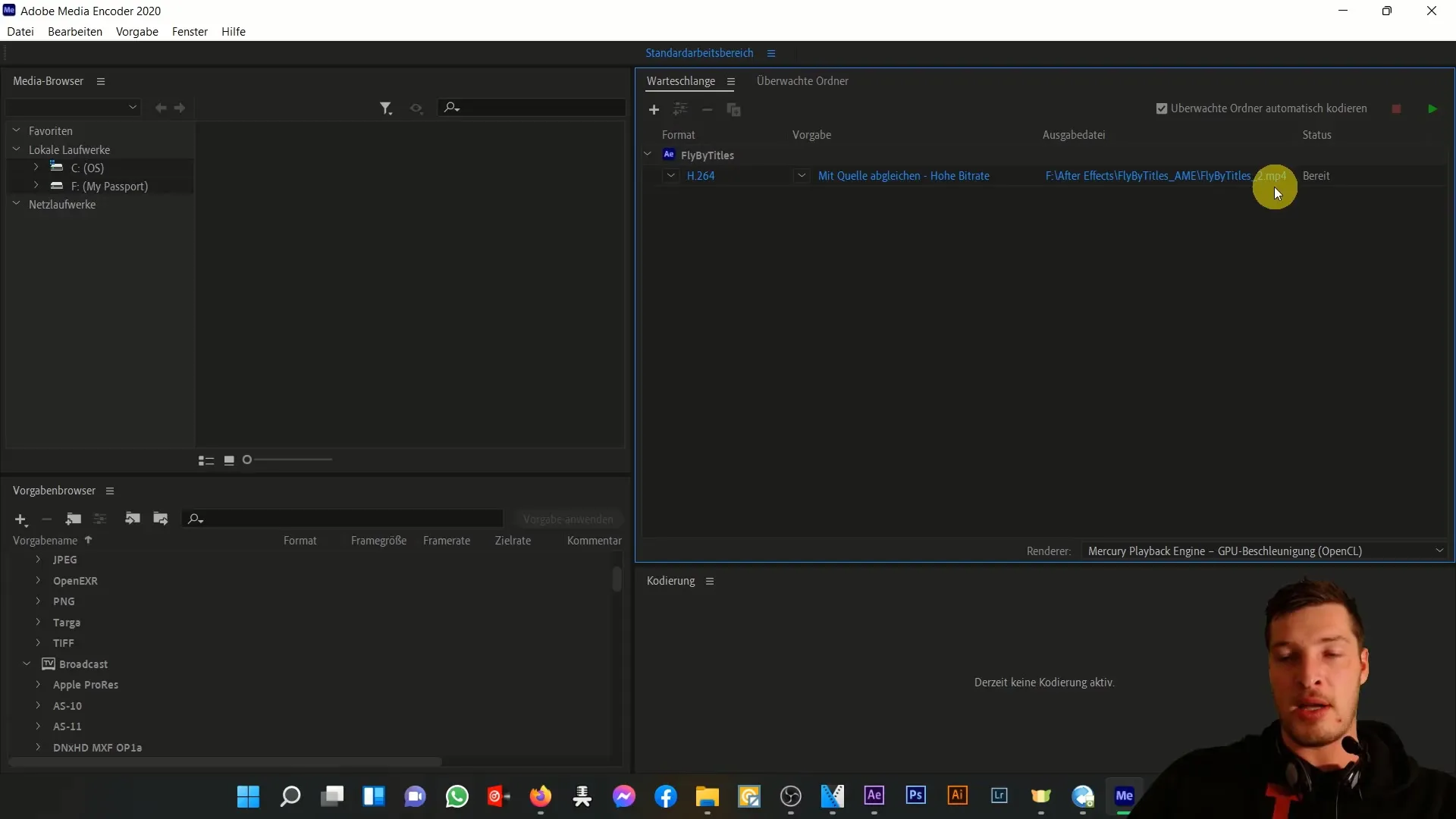
H.264 är känt för att säkerställa små filstorlekar med god kvalitet. Du kan nu med ett klick på den gröna "Play"-knappen starta exporten.
Verifiera den exporterade filen
När exporten är klar, kommer du hitta den färdiga MP4-filen i undermappen för kompositionen. I vårt exempel har filen storleken 1,78 MB, vilket är betydligt mindre jämfört med andra format som AVI eller MOV.
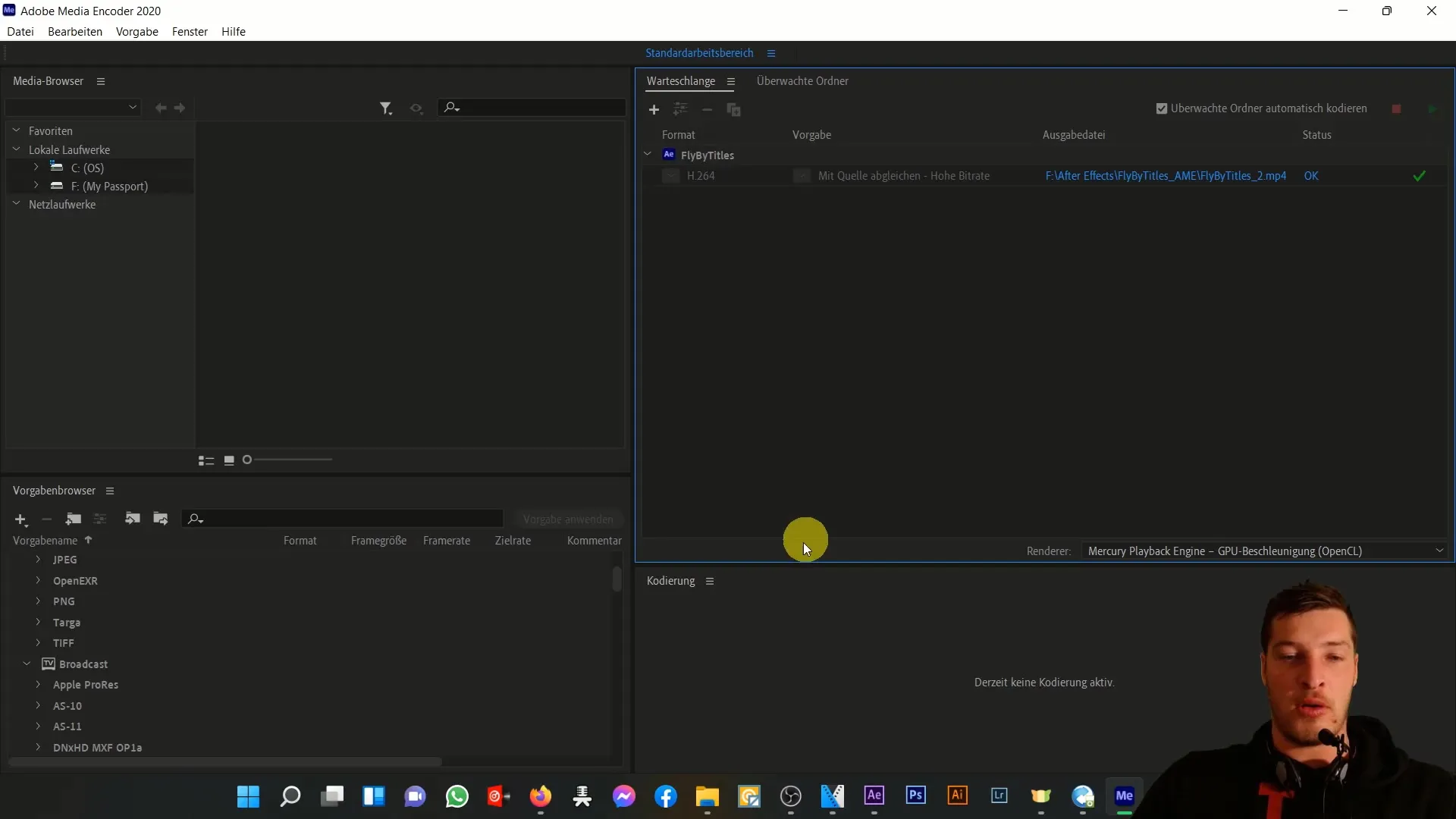
För att verifiera kvaliteten på den exporterade filen kan du enkelt spela upp videon och se till att den uppfyller dina förväntningar.
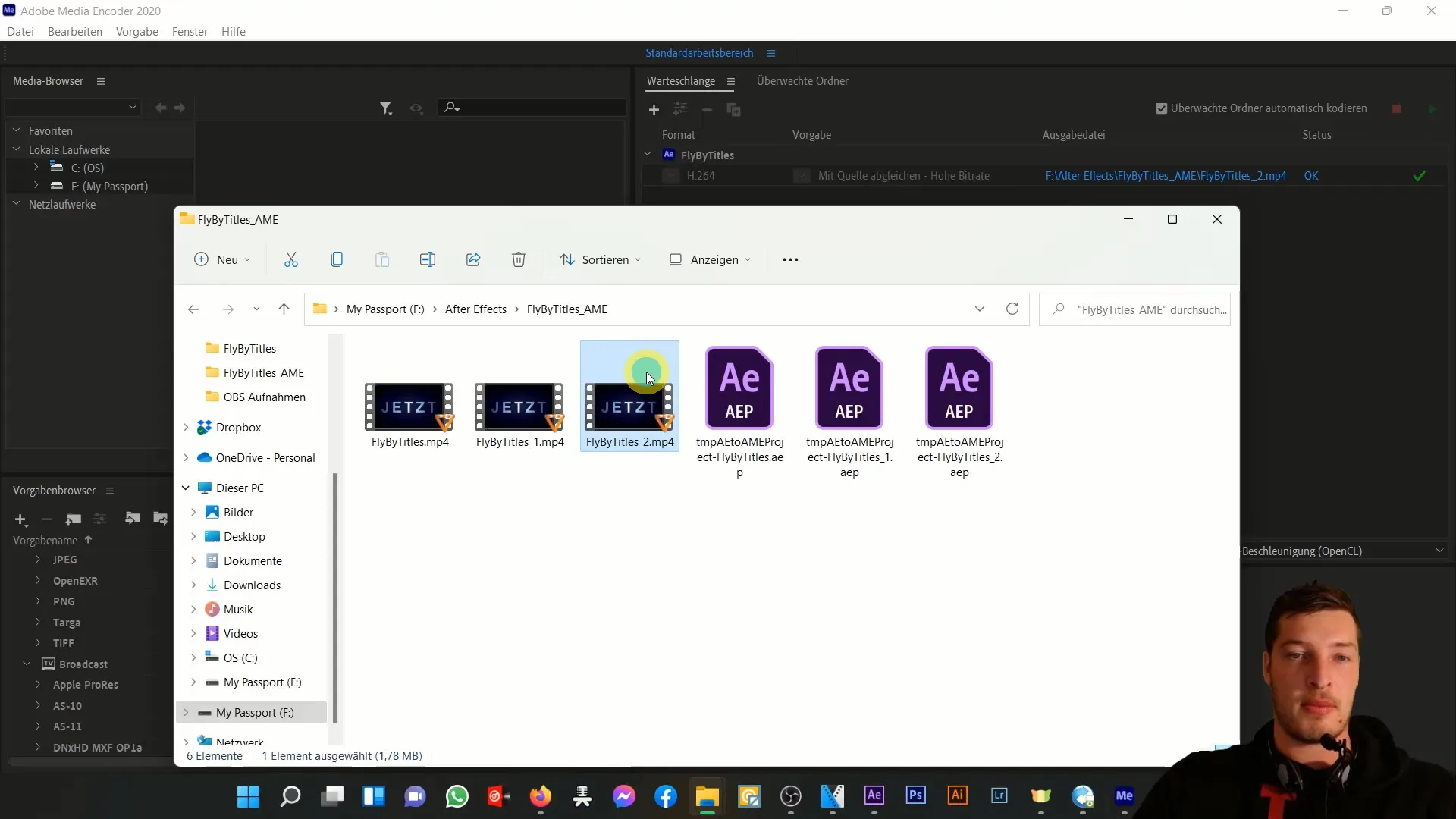
Anpassa exportinställningar
Om du vill göra ytterligare anpassningar kan du konfigurera exportinställningarna i Media Encoder. Högerklicka på formatet och välj "Exportinställningar". Här kan du anpassa olika parametrar, som t.ex. videons bredd och höjd eller ljudavspelningsinställningar.
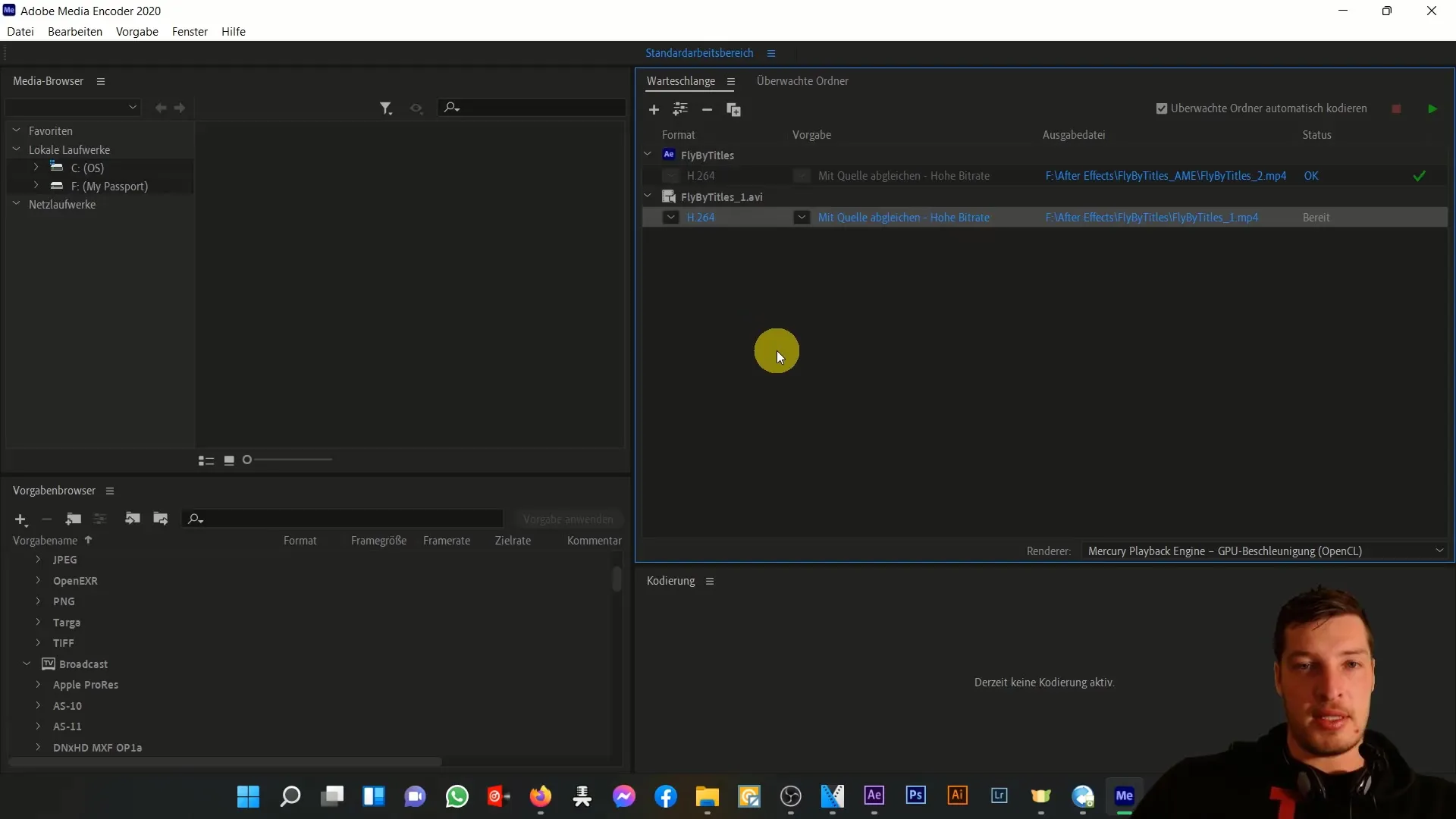
Jag rekommenderar att aktivera alternativet "Använd maximal renderkvalitet". Tänk dock på att detta kan förlänga renderingstiden.
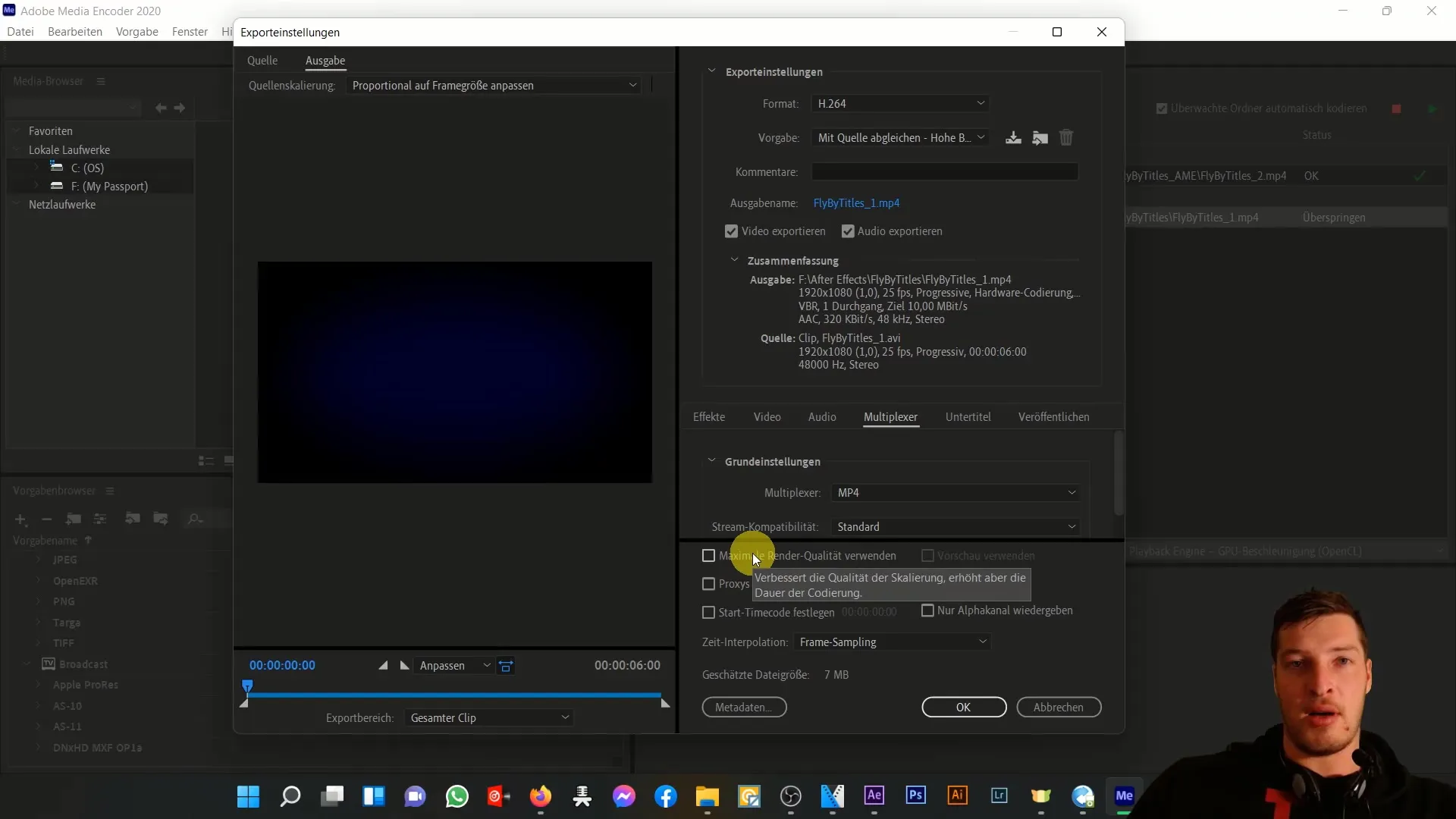
Automatisering med övervakningsmappar
Media Encoder erbjuder en praktisk funktion som låter dig lägga till övervakningsmappar. När en ny fil läggs till i en övervakad mapp, exporteras den automatiskt enligt dina inställningar. Detta är särskilt användbart när du har många filer som ska bearbetas i en sats. För att använda denna funktion, gå till fliken "Övervakningsmappar" och lägg till en ny mapp.
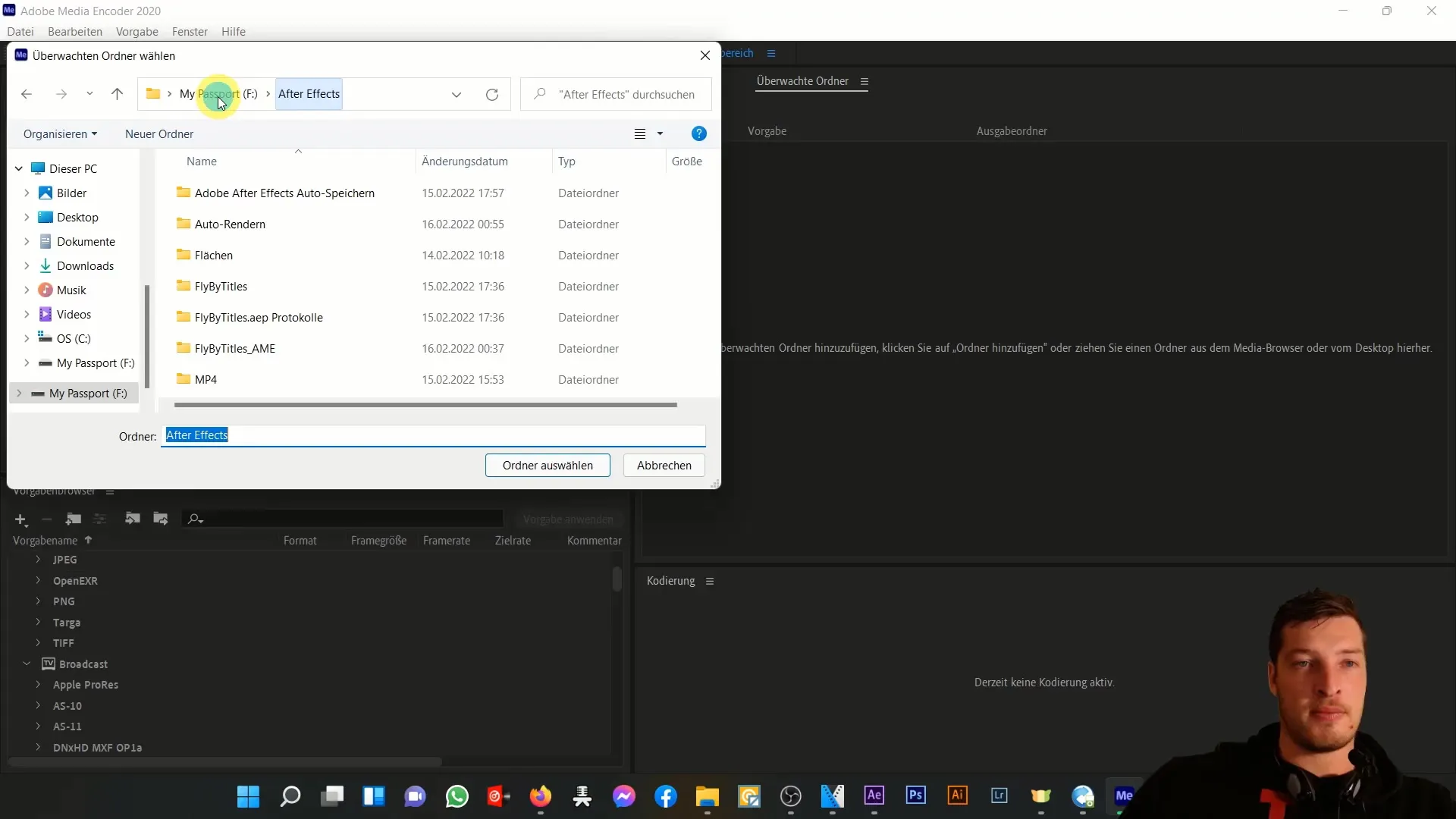
Avslut och ytterligare alternativ
Efter att du har konfigurerat dina projekt kan du låta Media Encoder köra i bakgrunden medan du fortsätter att arbeta med dina projekt i After Effects. Detta maximerar din effektivitet. När alla inställningar har gjorts, klicka på "OK" för att spara exportinställningarna.
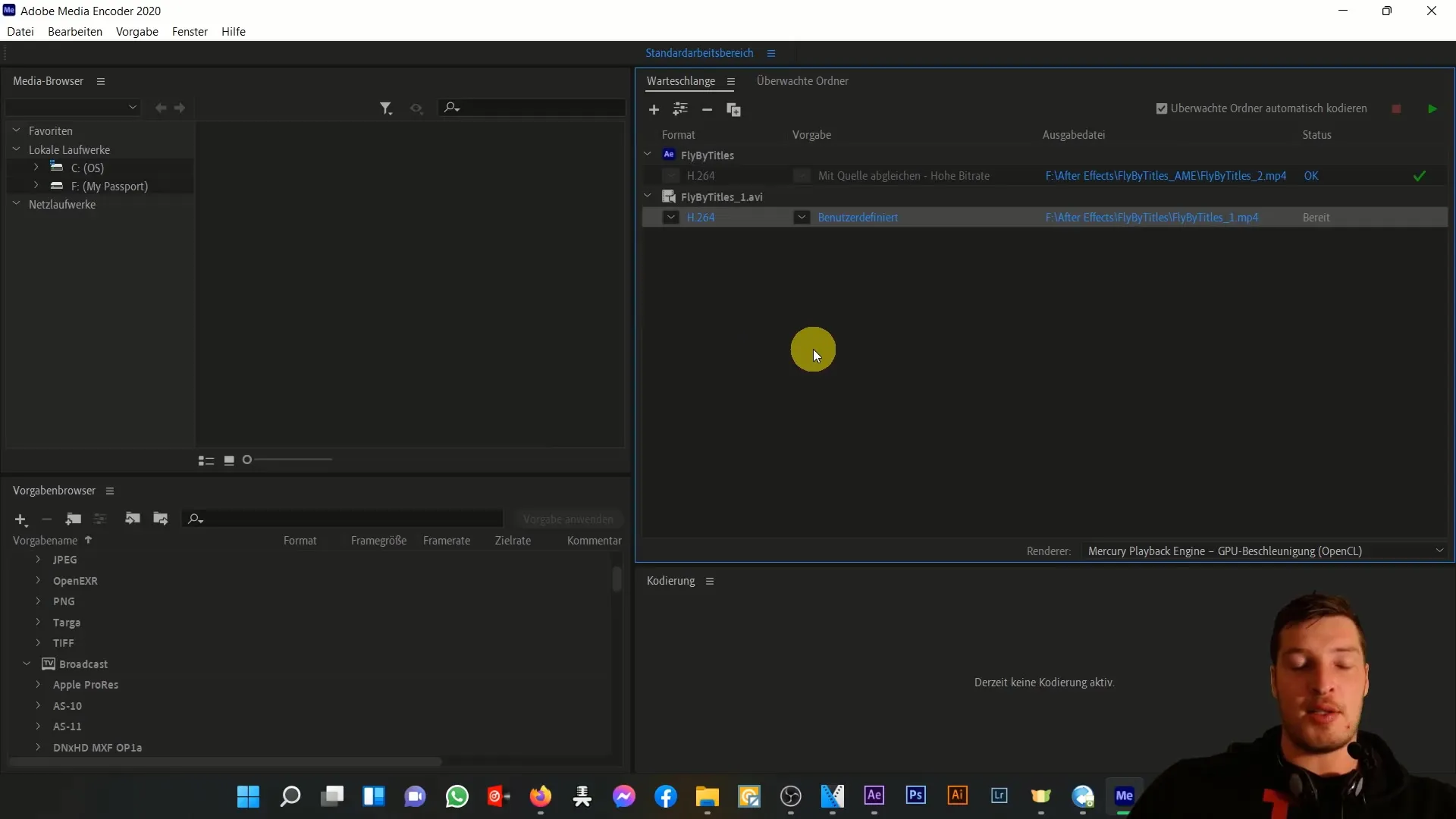
Summering
I denna handledning har du lärt dig hur du effektivt kan använda Adobe Media Encoder för att skapa export från After Effects. Du vet nu hur man installerar programvaran, exporterar kompositioner, anpassar exportinställningar och hur mappövervakningsfunktionen fungerar. Med denna kunskap är du väl rustad för att professionellt exportera och redigera dina videoklipp.
Vanliga frågor
Vad är Adobe Media Encoder?Adobe Media Encoder är en programvara för att outsourcea och skapa videoexporter från Adobe-program som After Effects och Premiere Pro.
Hur installerar jag Adobe Media Encoder?Du kan ladda ner och installera Adobe Media Encoder genom Creative Cloud om du har en prenumeration.
Vilket format bör jag använda för YouTube?MP4 med H.264-kodningen är det rekommenderade valet för publicering på YouTube.
Kan jag anpassa exportinställningar i Media Encoder?Ja, du kan anpassa exportinställningarna genom att högerklicka på formatet i Media Encoder.
Vad är mappövervakning i Media Encoder?Mappövervakning gör att Media Encoder automatiskt kan exportera nya filer till en fördefinierad mapp.


